电脑没声音怎么办win7 win7电脑外放没声音修复方法
更新时间:2023-07-29 17:05:00作者:runxin
对于使用台式win7电脑的过程中,很多用户都会选择外接音响设备来保证声音的外放,可是近日有用户的win7系统在播放视频时,却发现音响设备外放没有任何声音,这让许多用户也很是疑惑,对此win7资源管理器经常未响应怎么办呢?这里小编就来教大家win7电脑外放没声音修复方法。
具体方法:
方法一:音频管理器设置
1、先检查设备管理器声卡驱动程序有无感叹号等,如果没有问题,再进行下一次检查。然后直接选择声卡驱动程序,更新驱动程序或卸载重新安装。
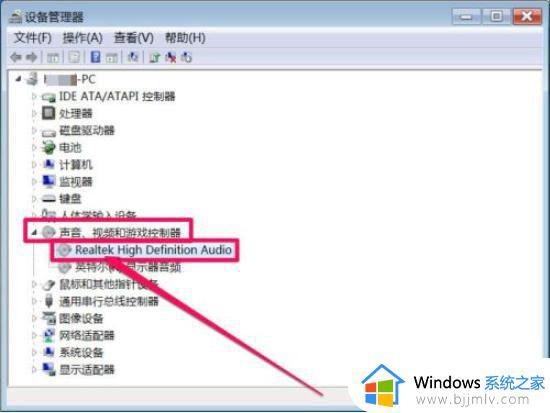
2、排除驱动问题后,打开win7系统的开始菜单-控制面板- realtek高清音频管理器。
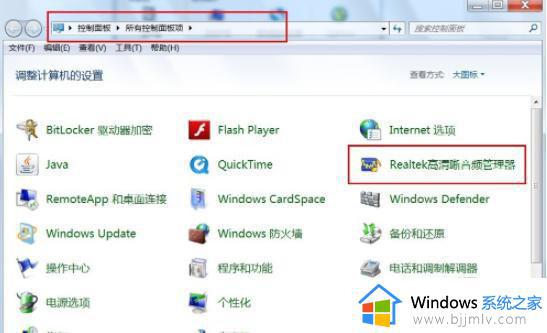
3、找到右上角的黄色文件夹,用鼠标左键打开它。
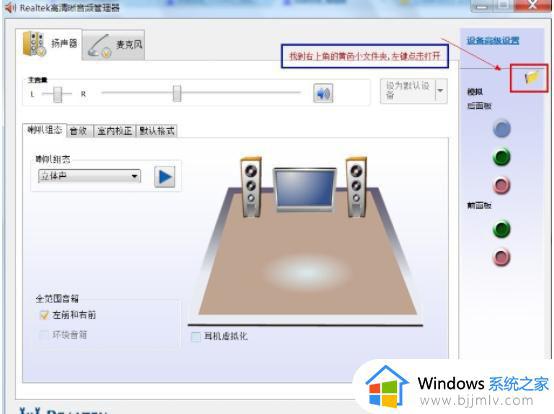
4、选中【禁用前面面板插孔检测】前的复选框,单击确定,这样消失的声音就会返回。
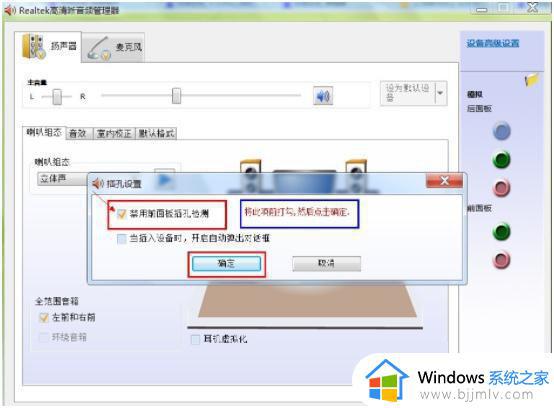
方法二:开启windows audio服务
1、按下Win + R打开运行菜单,输入services.msc,按“Enter”打开服务。
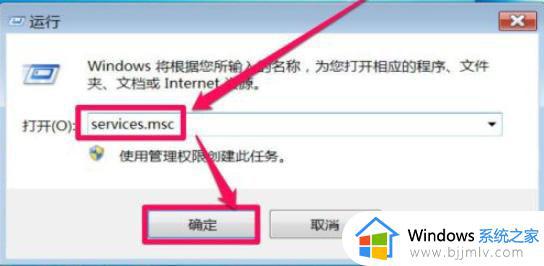
2、在服务列表中,打开Windows Audio这一项,并双击打开其属性。
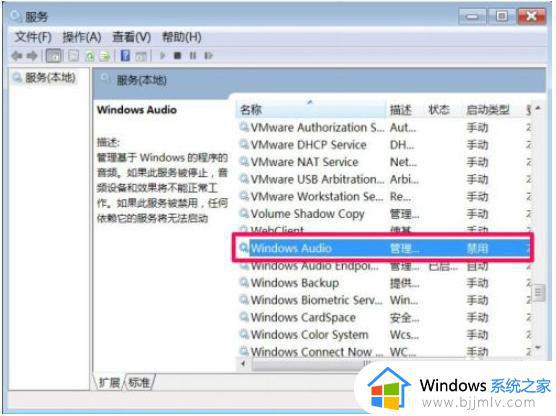
3、在音频属性窗口,选择“常规”选项,在其界面中,找到启动类型,将其更改为“自动”。
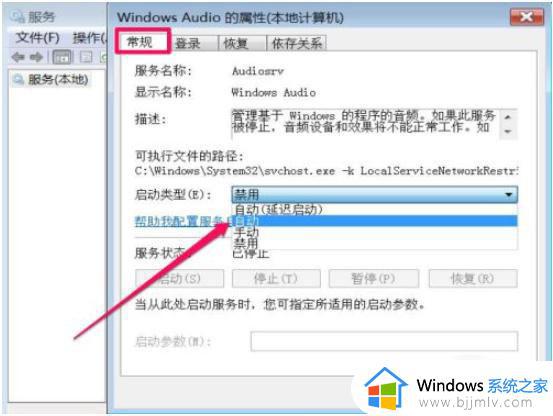
4、然后单击“应用”,再单击“启用”,等待启用完成,最后单击“确定”,启动音频服务。
本文就是小编告诉大家的关于win7电脑外放没声音修复方法了,有遇到相同问题的用户可参考本文中介绍的步骤来进行修复,希望能够对大家有所帮助。
电脑没声音怎么办win7 win7电脑外放没声音修复方法相关教程
- windows7电脑没声音了如何恢复 windows7电脑没有声音修复方法
- win7插上耳机没声音怎么办 win7电脑插耳机没有声音修复方法
- windows7系统没声音怎么办 windows7电脑没有声音恢复的方法
- win7 没有声音了怎么恢复 win7电脑没有声音的解决方法
- w7系统音响没有声音怎么办 w7电脑插音响没声音修复方法
- win7蓝牙连接音响没有声音怎么办 win7蓝牙音响连接电脑没有声音修复方法
- win7台式机音响插上没声音怎么办 win7台式电脑音响插上没有声音修复方法
- win7电脑插耳机没声音怎么办 win7电脑插耳机没声音了修复方法
- win7电脑接入耳机没声音怎么办 win7电脑插上耳机没声音修复方法
- win7电脑前置耳机没声音怎么办 win7电脑前置耳机插孔没有声音修复方法
- win7系统如何设置开机问候语 win7电脑怎么设置开机问候语
- windows 7怎么升级为windows 11 win7如何升级到windows11系统
- 惠普电脑win10改win7 bios设置方法 hp电脑win10改win7怎么设置bios
- 惠普打印机win7驱动安装教程 win7惠普打印机驱动怎么安装
- 华为手机投屏到电脑win7的方法 华为手机怎么投屏到win7系统电脑上
- win7如何设置每天定时关机 win7设置每天定时关机命令方法
热门推荐
win7系统教程推荐
- 1 windows 7怎么升级为windows 11 win7如何升级到windows11系统
- 2 华为手机投屏到电脑win7的方法 华为手机怎么投屏到win7系统电脑上
- 3 win7如何更改文件类型 win7怎样更改文件类型
- 4 红色警戒win7黑屏怎么解决 win7红警进去黑屏的解决办法
- 5 win7如何查看剪贴板全部记录 win7怎么看剪贴板历史记录
- 6 win7开机蓝屏0x0000005a怎么办 win7蓝屏0x000000a5的解决方法
- 7 win7 msvcr110.dll丢失的解决方法 win7 msvcr110.dll丢失怎样修复
- 8 0x000003e3解决共享打印机win7的步骤 win7打印机共享错误0x000003e如何解决
- 9 win7没网如何安装网卡驱动 win7没有网络怎么安装网卡驱动
- 10 电脑怎么设置自动保存文件win7 win7电脑设置自动保存文档的方法
win7系统推荐
- 1 雨林木风ghost win7 64位优化稳定版下载v2024.07
- 2 惠普笔记本ghost win7 64位最新纯净版下载v2024.07
- 3 深度技术ghost win7 32位稳定精简版下载v2024.07
- 4 深度技术ghost win7 64位装机纯净版下载v2024.07
- 5 电脑公司ghost win7 64位中文专业版下载v2024.07
- 6 大地系统ghost win7 32位全新快速安装版下载v2024.07
- 7 电脑公司ghost win7 64位全新旗舰版下载v2024.07
- 8 雨林木风ghost win7 64位官网专业版下载v2024.06
- 9 深度技术ghost win7 32位万能纯净版下载v2024.06
- 10 联想笔记本ghost win7 32位永久免激活版下载v2024.06